Tutorial feito por Lucas Leonardo, Coordenador de projetos da Agência Info Mídias!
Tutorial em Vídeo
Tutorial em Texto e Imagens Ilustradas
1º Passo – Acessar o painel administrativo do seu blog WordPress
Para isso você deve digitar o endereço do seu blog e acrescentar /wp-admin no final da URL.
Por exemplo: se a URL do seu blog é http://www.nomedosite.com.br/blog , vai ficar assim pra acessar o painel:http://www.nomedosite.com.br/blog/wp-admin
Ai é só colocar seu Nome de usuário e Senha e clicar em login.
A imagem abaixo mostra como deve ser a página de login:
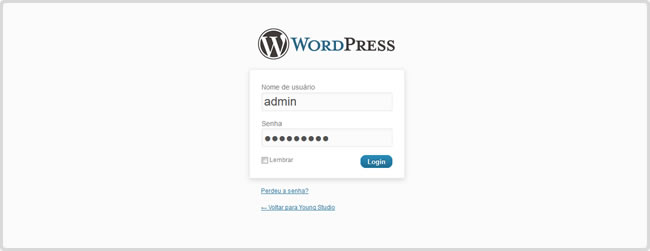
2º Passo – Adicionar novo post
Dentro do painel há uma barra lateral na esquerda com todas as ferramentas do wordpress.
Nessa barra você vai encontrar o menu de POSTS logo acima de MÍDIA. Deixe o mouse sobre a palavra POSTS e ele vai mostrar um submenu onde você deve clicar em ADICIONAR NOVO.
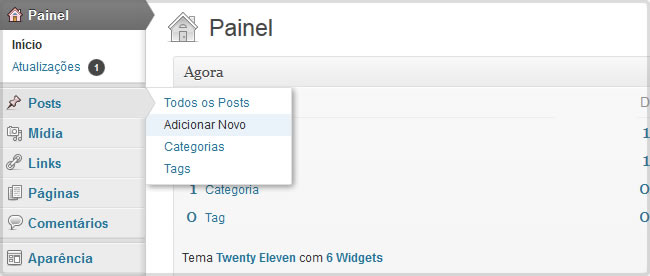
3º Passo – Escrevendo e Publicando o post
Depois de clicar em ADICIONAR NOVO abrirá uma nova página com as opções para elaborar seu post. Como são várias opções para configurar, montamos um esquema ordenado por números pra facilitar o seu entendimento.
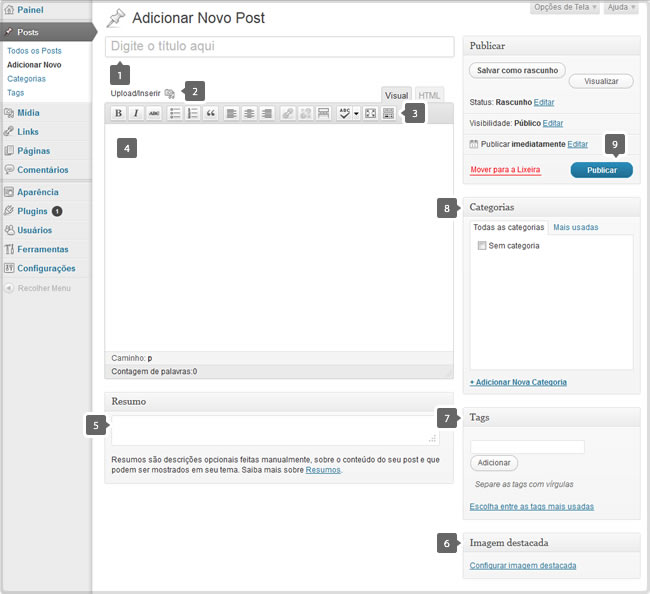
1 – Título
Aqui você insere o título do seu post.
2 – Inserir mídia
Clicando nesse ítem vai abrir uma janela onde você pode escolher imagens do seu computador ou de um link externo pra adicionar no post. Quando adicionar uma imagem sempre lembre de adicionar um título e descrição para que ela seja encontrada pelo Google.
3 – Barra de opções
Nessa barra contém opções como negrito, itálico, alinhamento, cor da fonte, inserir link, etc… Geralmente a barra vem somente com uma linha de opções, para habilitar a segunda linha basta clicar no último botão da barra, onde o número 3 está apontando.
4 – Corpo do post
Aqui é onde você insere o texto, imagens, vídeo, ou o que mais você quiser no seu post.
5 – Resumo
Essa opção não funciona para todos os modelos de blogs. Geralmente é usado para colocar uma breve introdução afim de que o leitor acesse o post completo posteriormente.
6 – Imagem destacada
É a imagem de destaque do seu post. Em alguns modelos de blog essa imagem aparece junto com o resumo do post pra ilustrar sobre o assunto do post. Essa também é a imagem que o Facebook vai mostrar quando seu post for compartilhado.
7 – Tags
Insira as tags do seu post separadas por vírgula e clique em adicionar. Tags são palavras-chave que descrevem o conteúdo do seu post. Se clicadas elas irão mostrar outros posts com a mesma tag.
8 – Categorias
Nessa sessão você pode associar seu post a uma categoria ou até mesmo mais de uma. As categorias servem pra organizar os posts do seu blog. Por exemplo: Se você criar um post sobre “maquiagem” você pode adicioná-lo na categoria “Beleza e Saúde”. Pra criar uma categoria basta clicar em “+ Adicionar nova categoria”.
Não se esqueça de selecionar as categorias que deseja depois de adicioná-las.
9 – Publicar
Seu post está prontinho! Basta clicar em Publicar e esperar os comentários!
Outras dicas importantes:
1) Compartilhe seu post nas redes sociais e você terá mais visibilidade e mais visitantes.
2) Crie textos originais e relevantes pra que você possa ser encontrado pelo Google.
3) Procure usar imagens com boa qualidade e não distorça elas, mantenha a proporção.
Fonte do Texto: http://youngstudio.com.br/tutoriais/wordpress/como-postar-no-wordpress/

Here are some delightful messages you can impart to your companions on online networking like Facebook, Twitter, and WhatsApp. Berrie Lowrance Sy
Congratulations on the blog. Thanks Sharing. I will follow. 8351521
I have read some good stuff here. Certainly price bookmarking
for revisiting. I surprise how much attempt you set to create one of these wonderful informative site.
What’s up, this weekend is fastidious designed for me, because this moment i am reading this impressive informative post here at my home.
Pretty! This was an incredibly wonderful post. Many thanks for supplying this information. Ronalda Elliott Furmark
Hi there I am so delighted I found your webpage, I really found you by mistake, while I was researching on Bing for something else,
Regardless I am here now and would just like to say kudos for a fantastic post and a all round entertaining
blog (I also love the theme/design), I don’t have time to read it all at the moment
but I have saved it and also added your RSS feeds, so when I have time I will be back to read more, Please
do keep up the superb job.
Greetings! Very helpful advice within this post! It is the little changes which will make the greatest changes. Thanks a lot for sharing!| Koren Decca Orsola
Hiya, I am really glad I have found this information. Nowadays bloggers publish just about gossip and internet stuff and this is really irritating. A good web site with exciting content, this is what I need. Thank you for making this site, and I will be visiting again. Do you do newsletters by email? Dell Neill Hibbs
Amazing things here. I am very happy to see your article. Gleda Lyn Newby
Hi there! I simply would like to offer you a huge thumbs up for the excellent info you have right here on this post. I will be coming back to your blog for more soon. Rianon Christopher Jaquenette
I am genuinely thankful to the holder of this web site who has shared this enormous post at at this time. Evie Jessey Posner Christiana Spencer Caswell